Minecraft(マインクラフト)のクリエイティブモードはサバイバルモードと異なり、自由気ままに建築を行うことができます。とはいえ、1つ1つブロックを置いていったり、急に天候が変わったり、面倒なことも多いですよね?
そこでコマンドの出番になります。コマンドを活用すれば、今まで面倒に感じていたあれこれを簡単に処理できるようになります。
ここではマインクラフト(Java版)の数あるコマンドの中から、建築に役立つコマンド7種類を紹介します。
▼「建築で役立つコマンド一覧」統合版はこちら
clone

/clone [始点のx座標] [始点のy座標] [始点のz座標] [終点のx座標] [終点のy座標] [終点のz座標] [コピー先のx座標] [コピー先のy座標] [コピー先のz座標] [filtered/masked/replace]
今ある地形や建築物をコピーし、新しい場所に複製します。
まずコピーしたい範囲の始点の座標と終点の座標を入れ、選択します。次にコピーしたい場所の座標を入力します。最後にenterを押せば複製できます。
コマンド文の最後にfiltered、masked、replaceのいずれかを入れることで、複製のされ方が変化します。
座標とは?:座標指定する際のヒント

- x座標、y座標、z座標は数字で表わされます。x座標とz座標は前後左右、y座標は高さを表します。
- F3を押すことで、上のようなデバッグ画面が出現します。現在あなたが立っている場所の座標が「XYZ:」という行に書いてあります。また、現在照準が合っているブロックの座標が「Targeted Block:」の行に書いてあります。これらを参考にしましょう。
- 現在地の座標を入力したいときは「~」で省略できます。現在地から2ブロック先の座標を指定したいときは「~2」と書くこともできます。
指定したブロックだけコピーする

/clone [始点のx座標] [始点のy座標] [始点のz座標] [終点のx座標] [終点のy座標] [終点のz座標] [コピー先のx座標] [コピー先のy座標] [コピー先のz座標] filtered [ブロックID]
指定したブロックのみコピーします。
上の画像はブロックIDにトウヒのフェンス(minecraft:spruce_fence)を指定したため、フェンスだけが複製されて置いてあります。
空気以外の全てをコピーする

/clone [始点のx座標] [始点のy座標] [始点のz座標] [終点のx座標] [終点のy座標] [終点のz座標] [コピー先のx座標] [コピー先のy座標] [コピー先のz座標] masked
空気以外全てのブロックをコピーします。上の画像のように、地形をできる限りそのまま残しておきたい場合に有効です。
全てをコピーする

/clone [始点のx座標] [始点のy座標] [始点のz座標] [終点のx座標] [終点のy座標] [終点のz座標] [コピー先のx座標] [コピー先のy座標] [コピー先のz座標] replace
空気を含む全てのブロックをコピーします。replaceを省いても同じ結果になります。
上の画像ではコピー元の空気を含めてコピーしたため、周りの地形がえぐれて四角くくり抜かれています。
effect
プレイヤーにエフェクトを付与します。基本的にポーションを使用して得られる効果と同じですが、コマンドで付与すればより長い間効果を受けることができます。
基本的にはエフェクトをかけなくても快適に作業ができますが、暗所や水中など視認性の悪い場所で建築する際に有用です。
暗視

/effect give @s [minecraft:night_vision] 10000
暗視の効果を10000秒付与します。だいたい2時間強効果が続きます。これで周囲が見やすくなりましたね。
fill

/fill [始点のx座標] [始点のy座標] [始点のz座標] [終点のx座標] [終点のy座標] [終点のz座標] [ブロックID] [hollow/keep/outline/replace]
指定したブロックで、範囲内を埋めます。1000個単位で一気に置いてくれるので、大規模な建築では使いこなしたいコマンドです。ただし、あまりに広い範囲を指定するとパソコンが重たくなり最悪フリーズするおそれがあるため注意が必要です。
範囲を指定する方法はcloneと同じです。コマンドの最後にhollow、keep、outline、replaceのいずれかを入れると挙動が変化します。
中が空気の箱をつくる

/fill [始点のx座標] [始点のy座標] [始点のz座標] [終点のx座標] [終点のy座標] [終点のz座標] [ブロックID] hollow
中がくり抜かれます。豆腐ハウスなど、家を建てるのに便利なモードですね。
範囲内の空気だけを埋める

/fill [始点のx座標] [始点のy座標] [始点のz座標] [終点のx座標] [終点のy座標] [終点のz座標] [ブロックID] keep
範囲内の空気だけ指定したブロックで埋めます。上の画像では元々あった岩山はそのままに、空気があった部分にのみガラスが置かれています。
例えば周囲の地形を維持したまま水を張る、といった使い方ができます。
指定した範囲の外側だけを埋める

/fill [始点のx座標] [始点のy座標] [始点のz座標] [終点のx座標] [終点のy座標] [終点のz座標] [ブロックID] outline
指定した範囲の外側だけ対象になります。画像をよく見ると、中に石の塊が残っていることがわかります。つまり中はそのままになる、ということですね。
指定したブロックの種類を変える

/fill [始点のx座標] [始点のy座標] [始点のz座標] [終点のx座標] [終点のy座標] [終点のz座標] [ブロックID(A)] replace [ブロックID(B)]
範囲内のブロックBをブロックAに置き換えます。上の画像では「minecraft:glass replace minecraft:stone」としたため、範囲内の岩山が全てガラスに置き換えられています。
建てたあとから建材の種類を変えられるので、「これじゃないな」というときに活用しましょう。
gamerule

/gamerule [ルール名] [true/false]
ゲームプレイに関するさまざまな設定を変更できます。ワールド作成前に設定するのを忘れていたらこのコマンドで変更しましょう。
炎の更新
/gamerule doFireTick false
炎が延焼を起こしたり、勝手に消えたりしなくなります。炎を使った建築をする際に役立ちます。
ゲーム内時刻の進行
/gamerule doDaylightCycle false
太陽が動かなくなります。後述するコマンド「/time」と合わせて使用すれば、ずっと昼にしたり、逆にずっと夜にしたりできます。
Mobのスポーン
/gamerule doMobSpawning falce
Mobが勝手に湧かなくなります。
天気の更新
/gamerule doWeatherCycle false
天気が勝手に変わらなくなります。後述するコマンド「/weather」と合わせて使いたいですね。
Mobの破壊行動の許可
/gamerule mobGriefing false
Mobがブロックをいじれなくなります。例えばクリーパーの自爆による破壊、エンダーマンの持ち去りなどを防ぐことができます。
give

/give @s [アイテムID]
一部ブロックはクリエイティブモードのアイテム欄にないため、コマンドで呼び出す必要があります。giveを使うことで、指定したブロックをアイテム欄に追加します。
バリアブロックを追加
/give @s minecraft:barrier
バリアブロックをアイテム欄に追加します。バリアブロックはクリエイティブモードでしか視えない透明のブロックです。不可視の壁を設置するのに役立ちますよ。
コマンドブロックを追加
/give @s minecraft:command_block
コマンドブロックをアイテム欄に追加します。コマンドブロックを使うことで、コマンドをわざわざ打たなくともレッドストーンの出力に応じて使用したり、常に発動したりすることができるようになります。
time
/time set [時間]
時間を設定します。上記「/gamerule doDaylightCycle false」と組み合わせて時刻を固定できます。
時間を正午に設定
/time set noon
時間を正午に設定します。
時間を深夜に設定
/time set midnight
時間を真夜中に設定します。
weather
/weather [天候]
天気を設定します。上記「/gamerule doWeatherCycle false」と組み合わせて天気を固定できます。
天候を正午に設定
/weather clear
天気を晴れに設定します。
天候を深夜に設定
/weather rain
天気を雨に設定します。
以上、クリエイティブモードで建築に使えるコマンド7種でした。
コマンドは一見すると面倒に感じる要素ですが、使いこなせるようになると、使わなかったときより楽に建築を進められるようになります。今回の記事を参考にしながら、ぜひ有効活用してくださいね!




















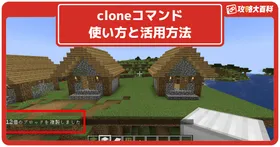









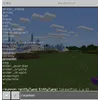



目次のweatherの天候の部分、正午と深夜になってますよ。